Veja como fazer:
Antes de começar a atender na ferramenta, é preciso setar algumas configurações básicas.
Após conectar as contas, definir quais delas serão ativas e inserir o horário de trabalho da operação, é só passar o mouse em Atender e clicar na opção Editar Atendimento.
Aba Horário
Nesta aba, você pode ativar ou desativar o horário de atendimento e definir quais são as faixas de horário que sua equipe trabalha, divididos por dias da semana, sábado e domingo.
Caso sua operação seja 24h, não é necessário ativar esta opção.
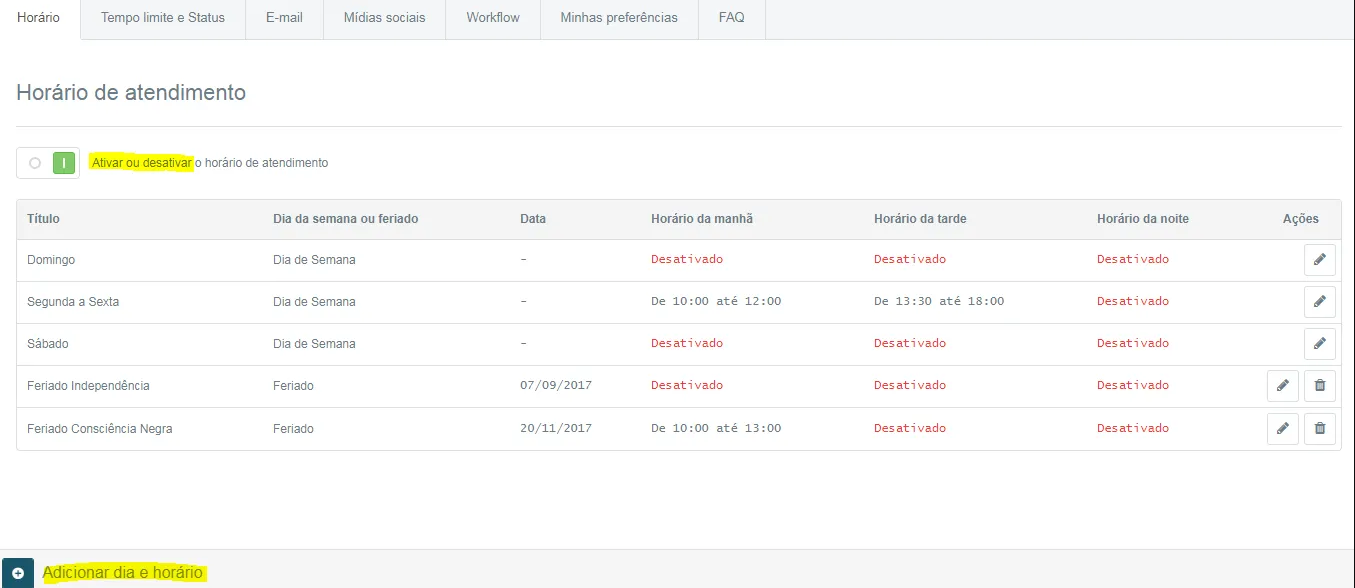
Na opção Adicionar dia e horário é possível adicionar feriados (Exceções) ou dias em que o período de trabalho é diferente do habitual.
Aba tempo Limite e Status
Nesta opção, conseguimos definir de forma automatizada o fechamento de chamados após determinada quantidade de horas ou minutos a partir do momento em que um chamado é aberto ou a partir do momento no qual damos a última resposta ao cliente. Esta opção é ótima para casos que ficam muito tempo sem interação e podem ser esquecidos de fechar pelos operadores.
Para casos em exceção à comentários de Facebook, é possível aceitar novas interações em chamados pré-existentes em até determinada quantidade de horas ou minutos. Considera-se que após o período sinalizado, os chamados já finalizados permanecem com o mesmo Status e caso recebam alguma nova interação, o comportamento padrão será respeitado, um novo chamado será criado na ferramenta.
É possível escolher se o status irá se alterar após aceite de novas interações. Caso altere, ele se modifica de finalizado para respondido. Caso seja pedido para não alterar o status, o chamado aceita as novas interações mas mantém o status como finalizado.
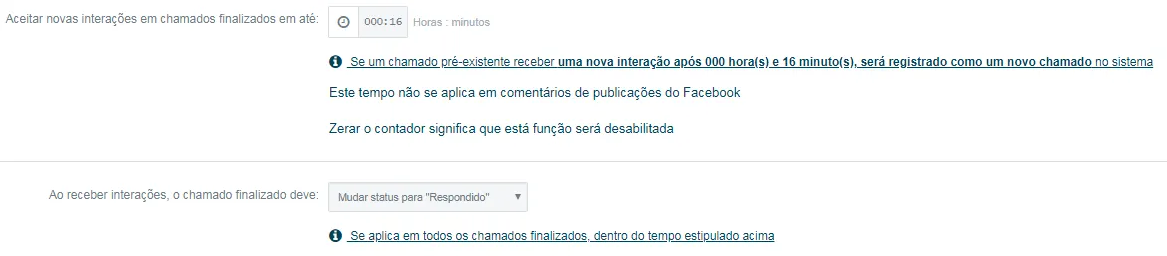

Ainda na mesma aba em status dos chamados, é possível setar a opção em que todos os chamados ao chegar na ferramenta já constem como “Abertos”. A escolha desta opção é muito prática para o encontro de novos chamados e separação dentre aqueles que já foram resolvidos.

Abaixo, há uma chave na qual é possível obrigar o operador a inserir uma tag antes de formalizar a finalização do chamado. Caso o operador tente finalizar um chamado sem antes inserir uma tag, um aviso é emitido para que ele insira a informação antes de realizar o procedimento em questão.
Aba E-mail
Nesta opção, ao selecionar uma conta de e-mail cadastrada, é possível criar uma assinatura de e-mail. Lembre-se que para cada conta de e-mail só conseguimos inserir uma única assinatura.
Aba Mídias sociais
Nesta aba, devemos realizar a seleção através das chaves seletoras quais conteúdos iremos receber na aba de atendimento da(s) conta(s) de Facebook cadastradas. Lembre-se sempre de salvar as opções que forem alteradas.
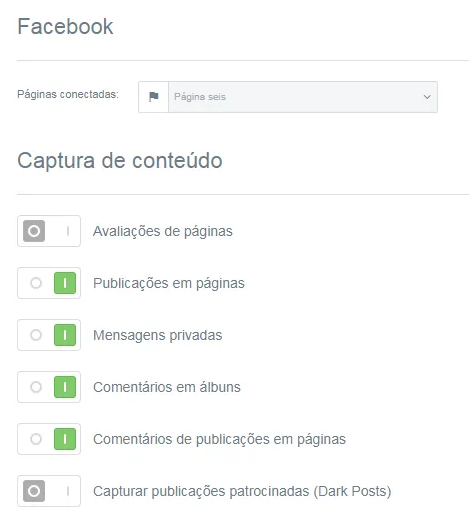
Mais abaixo, caso você possua o Hi Bot contratado para atendimento em Facebook Messenger, é possível ativar para Hi Social os chamados direcionados para atendimento humano.
Aba Workflow
Nesta opção, é possível habilitar um campo de prazo para solução de um chamado de workflow. (Chamado interno entre operadores cadastrados na ferramenta).
Na aba de atendimento, ao enviar um workflow, só é possível enviá-lo para um usuário. Caso seja necessário o envio de workflow para mais de um usuário, será necessário criar um departamento de workflow. Ao criar o departamento, é possível definir algumas preferências.
Aba Minhas preferências
Nesta opção, podemos definir preferências particulares do login. Conseguimos definir se iremos receber alertas sonoros para novos chamados. No caso de possuir um login do tipo gerente, é possível ficar como invisível para não receber chamados e avisos e não contabilizar as horas logadas nos relatórios de equipe.
Aba FAQ
Aqui é possível salvar perguntas frequentes que são enviadas aos clientes. Desta forma, o tempo de resposta pode ser reduzido pois o operador acessa todas as perguntas na aba FAQ do atendimento, copia e cola a interação. Evitando esquecimento de informações.
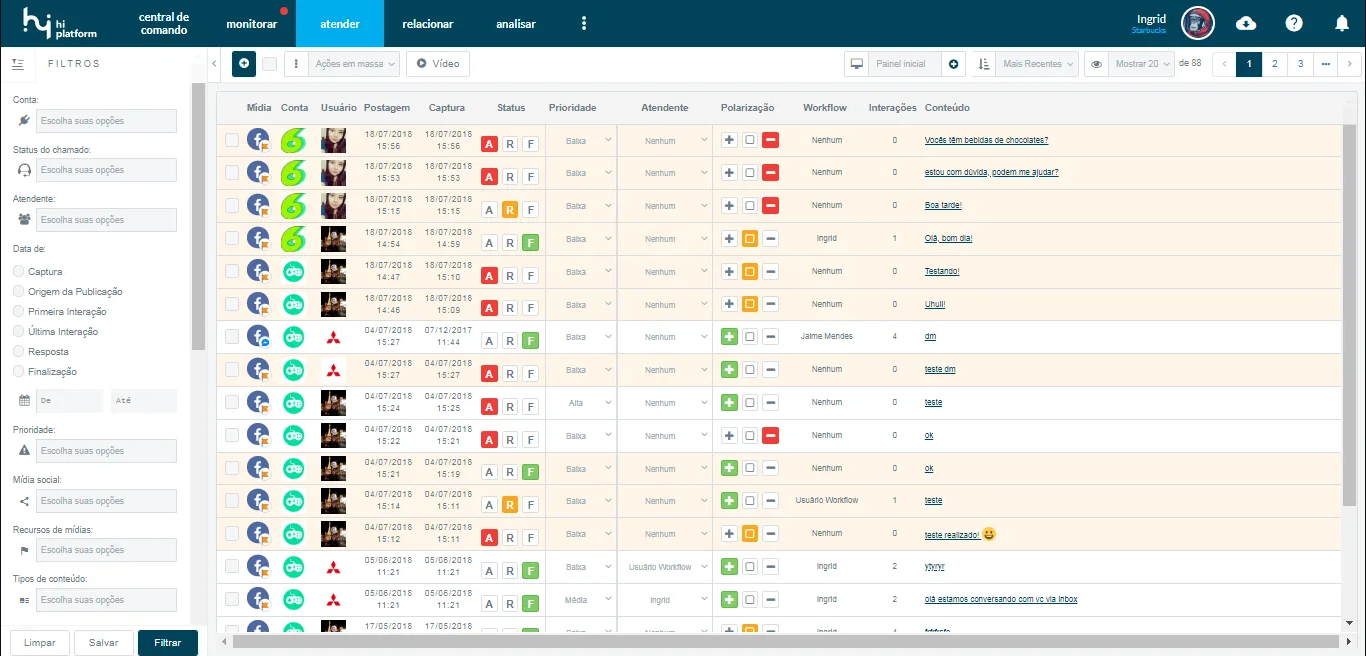
Painel de SAC
À esquerda da aba Atender, concentram-se os filtros. É possível encontrar chamados em específico a partir da combinação ou do afunilamento das informações requisitadas.

No botão, é possível criar tickets para registrar contatos realizados fora das mídias sociais. Neste mesmo botão é possível criar e-mails caso uma conta de atendimento esteja conectada na plataforma.
Basta clicar no chamado escolhido na aba conteúdo para iniciar o atendimento.
Dicas:
· Para encontrar chamados nos quais é necessário realizar a primeira interação, selecione a opção de filtro “Status do chamado” a opção ABERTO. Sendo assim, aqueles chamados que já foram atendidos ou finalizados somem da fila.
· Para encontrar chamados que já foram respondidos porém tiveram uma réplica por parte do cliente, selecione a opção de filtro “Status do chamado” a opção RESPONDIDO+NÃO LIDO
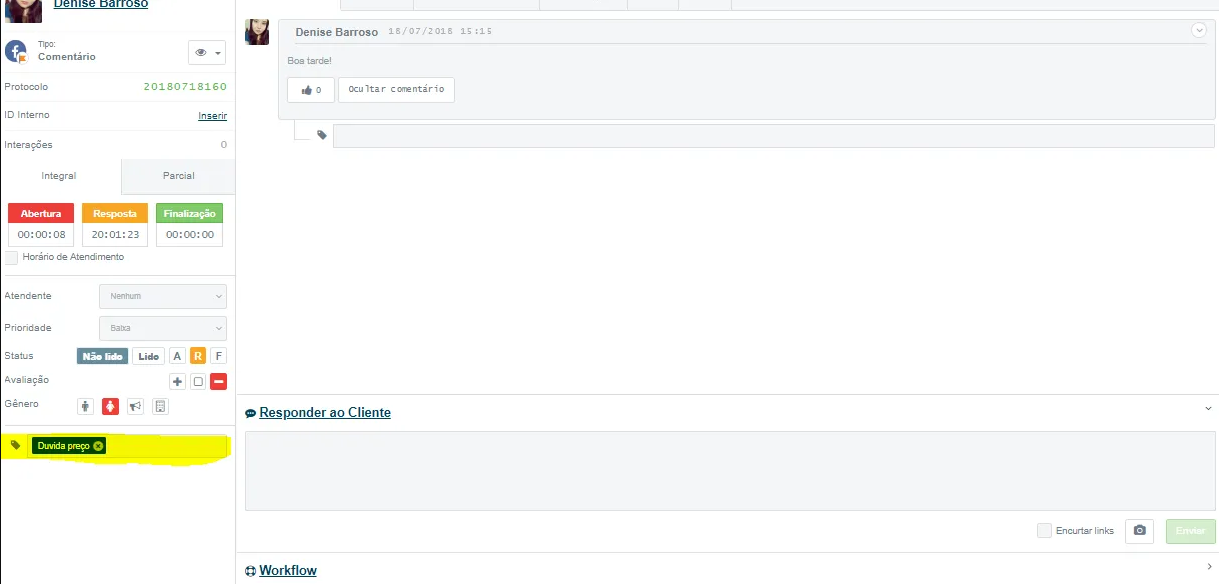
· Para classificar os chamados e encontrar os dados das tags aplicadas na aba Analisar>Atendimento, utilize obrigatoriamente o campo de tags à esquerda.
Dica de boas práticas:
(1).png)
Importante lembrar que, após o operador enviar uma mensagem direta (DM) referente ao comentário do consumidor, caso o consumidor não responda em 24 horas, a resposta ficará bloqueada (o operador não vai conseguir visualizar a mensagem), só é possível responder para o consumidor após uma nova interação por parte do próprio consumidor.
Dica: Ao encaminhar uma DM via comentário, enviar o máximo de informação possível para que o consumidor responda, caso contrário, se ele não der retorno em 24 h, o comentário ficará indisponível.